كيفية إعداد نظام على مدار الساعة في العمل
نشرت: 2022-07-02هل تحتاج إلى نظام جيد لإدارة الحضور حتى يتمكن الأشخاص القادمون إلى العمل من تسجيل الدخول والخروج بسهولة؟
فيما يلي عدة طرق بسيطة يمكنك من خلالها تتبع الحضور باستخدام تطبيق Clockify time clock.
في منشور المدونة هذا ، سنتحدث عن تسجيل الدخول والخروج باستخدام Clockify باستخدام:
- كشك على مدار الساعة
- جهاز توقيت
- جدول زمني
- تعقب تلقائي

الخيار 1: كشك
يمكنك إعداد كشك على مدار الساعة على أي جهاز تريده (على سبيل المثال ، الكمبيوتر اللوحي أو الهاتف) ، والذي يمكن للأشخاص استخدامه بدوره إلى وقت الساعة مجانًا باستخدام رمز PIN الخاص بهم.
إعداد Kiosk (مشرف)
- إنشاء حساب Clockify مجاني
- تفعيل وضع الكشك في الإعدادات
- أضف موظفين
- أنشئ كشكًا واختر من يمكنه استخدامه
- خذ أي جهاز لديك (مثل جهاز لوحي) وضعه عند مدخل الموظف
- قم بتشغيل الكشك عن طريق فتح رابط له في المتصفح
استخدام الكشك (الموظفون)
- حدد ملف التعريف الخاص بك
- أدخل رمز PIN الخاص بك
- اختر "الساعة في" أو "بدء الاستراحة"
- عند الانتهاء ، اختر "Clock out" أو "إنهاء استراحة"
الكشك سهل الإعداد والاستخدام. بالإضافة إلى ذلك ، يمكنك الحصول على عدد غير محدود من المستخدمين مجانًا إلى الأبد.
إذا كنت بحاجة إلى كشك في مواقع متعددة ، فإن الترقية تكون ميسورة التكلفة أكثر من تكلفة تطبيقات الساعة الأخرى.
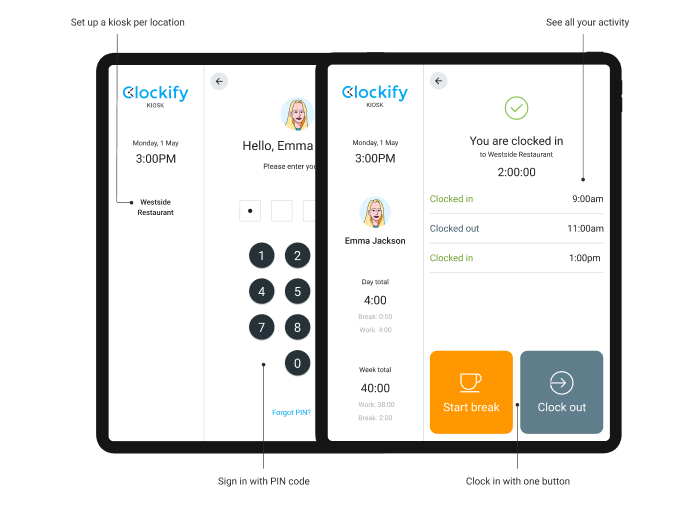
الخيار 2: تطبيق المؤقت
إذا كان لدى موظفيك بريد إلكتروني وهاتف شخصي أو كمبيوتر ، فيمكنهم تنزيل تطبيق وتتبع الوقت بأنفسهم.
- إنشاء حساب Clockify مجاني
- ادعُ الموظفين بإضافة بريدهم الإلكتروني
- الموظف يقبل الدعوة
- يقوم الموظف بتنزيل تطبيق جوال
- يسجل الموظف الدخول ويبدأ / يوقف المؤقت أثناء عمله
هذا الخيار رائع للأشخاص الذين يعملون في مكتب أو في الميدان. كل ما عليك فعله هو دعوتهم ، وهم أحرار في تتبع الوقت أثناء عملهم دون الحاجة إلى إعداد المعدات.
التتبع طوال الوقت باستخدام المؤقت مجاني تمامًا إلى الأبد ، بغض النظر عن عدد المستخدمين لديك.
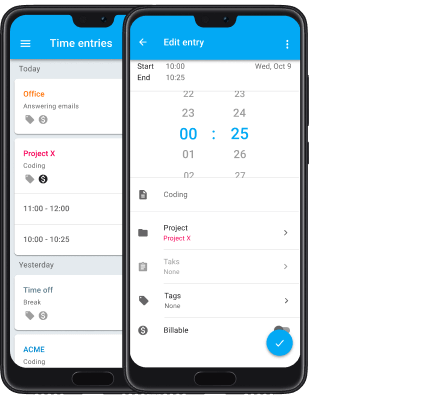
الخيار 3: الجدول الزمني
إذا لم تكن بحاجة إلى التتبع في الوقت الفعلي ، فيمكن لموظفيك ببساطة ملء جداولهم الزمنية الإلكترونية في نهاية اليوم أو الأسبوع ، مع توضيح ما عملوا عليه ومدة العمل. يمكن القيام بذلك في تطبيق الجدول الزمني.
- إنشاء حساب Clockify مجاني
- ادعُ الموظفين بإضافة بريدهم الإلكتروني
- الموظف يقبل الدعوة
- يفتح الموظف الجدول الزمني في المستعرض
- يحدد الموظف ما عمل عليه ويدخل الوقت ضمن عمود اليوم المقابل
طريقة الجدول الزمني هي أبسط طريقة على الإطلاق. كل ما عليك فعله هو إضافة أشخاص ، ويقومون بتسجيل الوقت بأنفسهم. على الرغم من أنها ليست دقيقة مثل طريقة المؤقت ، إلا أن هذه الطريقة هي الأسهل على الموظفين لإضافتها إلى سير العمل اليومي.
يمكنك أيضًا إعداد تذكيرات تلقائية بالجدول الزمني إذا نسي الأشخاص تسجيل وقتهم. بالإضافة إلى ذلك ، يمكنك الموافقة على الجداول الزمنية قبل إرسالها إلى كشوف المرتبات.
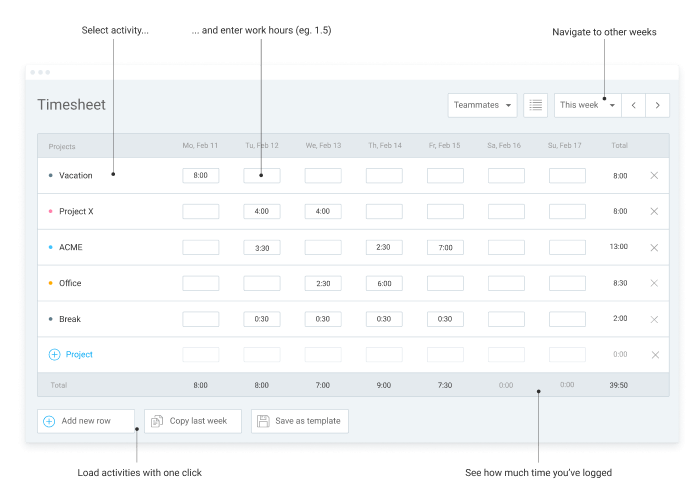
خيار المكافأة: تعقب تلقائي
إذا كنت تحب فكرة المؤقت ، لكن الموظفين يجدونها مشكلة ، فيمكنهم تشغيل المتعقب التلقائي وإضافة وقتهم في نهاية اليوم بناءً على البيانات المسجلة.
- إنشاء حساب Clockify مجاني
- ادعُ الموظفين بإضافة بريدهم الإلكتروني
- يقوم الموظف بتنزيل وتثبيت تطبيق سطح المكتب (Mac و Windows و Linux)
- يفتح الموظف ويمكّن Auto Tracker في تطبيق سطح المكتب
- في نهاية اليوم ، يتحقق الموظف من أنشطته المسجلة ويقوم بإنشاء إدخالات للوقت منها بطريقتين:
- حدد السجلات وأضفها بشكل مجمّع
- أو قم بإنشاء مجموعات زمنية يدويًا في التقويم
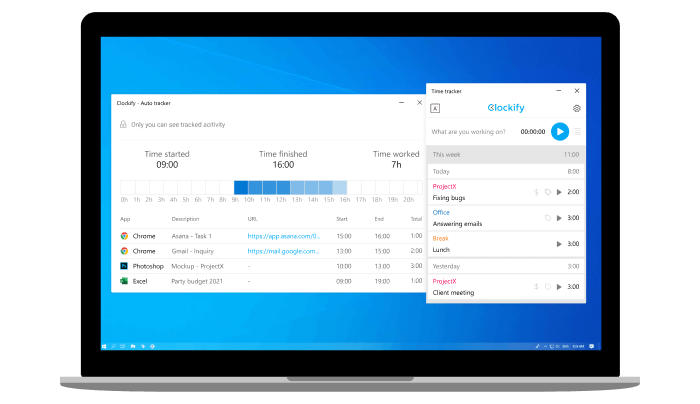
يأتي تطبيق سطح المكتب وملحق المتصفح مع بعض الميزات الإضافية ، مثل:

- تذكير تلقائي بالوقت ، لإعلامك عندما نسيت بدء تشغيل الموقت
- اكتشاف الخمول ، لإعلامك عندما تنسى إيقاف المؤقت
- بدء / إيقاف المؤقت التلقائي عند تشغيل جهاز الكمبيوتر / المتصفح وإيقاف تشغيله
على مدار الساعة وتسجيل الخروج من التقارير
نشاط في الوقت الفعلي
يمكنك فتح Team Dashboard في متصفحك من أي مكان لترى:
- من يعمل حاليًا على ماذا
- ماذا كان آخر نشاط لشخص ما
- من تتبع معظم الوقت
- تحليل سريع لوقت كل شخص
إذا تم تمكين تتبع نظام تحديد المواقع العالمي (GPS) ، فيمكنك أيضًا رؤية المواقع التي يبدأ فيها الأشخاص ووقت انتهائهم ، بالإضافة إلى المسار الذي سافروا فيه أثناء تسجيلهم.
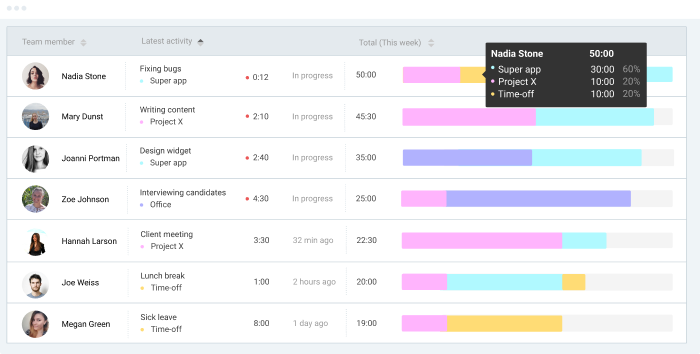
تقرير ملخص
يمكنك الاطلاع على جميع بطاقات الوقت التي تم تلخيصها حسب المستخدم أو المشروع أو الموقع أو الفترة الزمنية أو أي بُعد آخر تريده في تقرير الملخص.
يمكنك أيضًا تصفية التقارير ومشاركتها مع الآخرين ، وكذلك تصديرها بتنسيق PDF أو Excel وإرسالها إلى كشوف المرتبات.
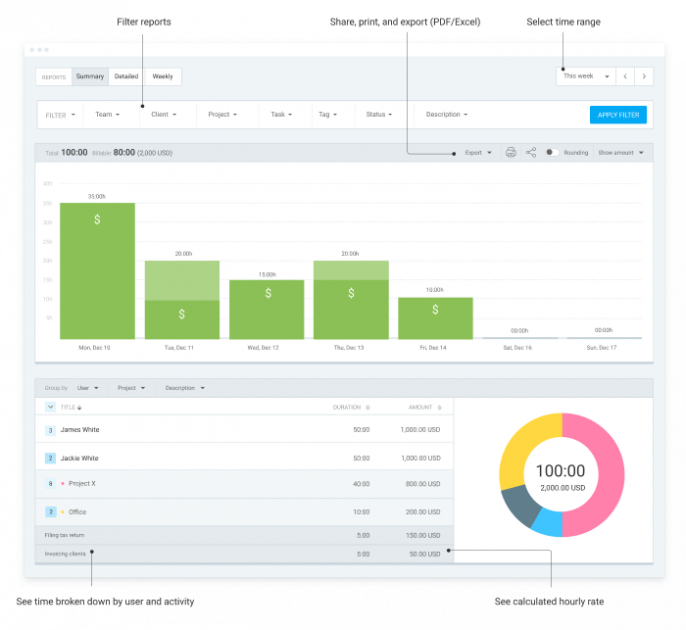
تقرير مفصل
لمشاهدة جميع الساعات الزمنية بشكل فردي ، بالإضافة إلى وقت البدء والانتهاء ، يمكنك زيارة التقرير التفصيلي.
إذا كنت مسؤولاً ، يمكنك أيضًا تعديل بطاقات الوقت للأشخاص مباشرةً ، بالإضافة إلى إضافة وقت لهم.
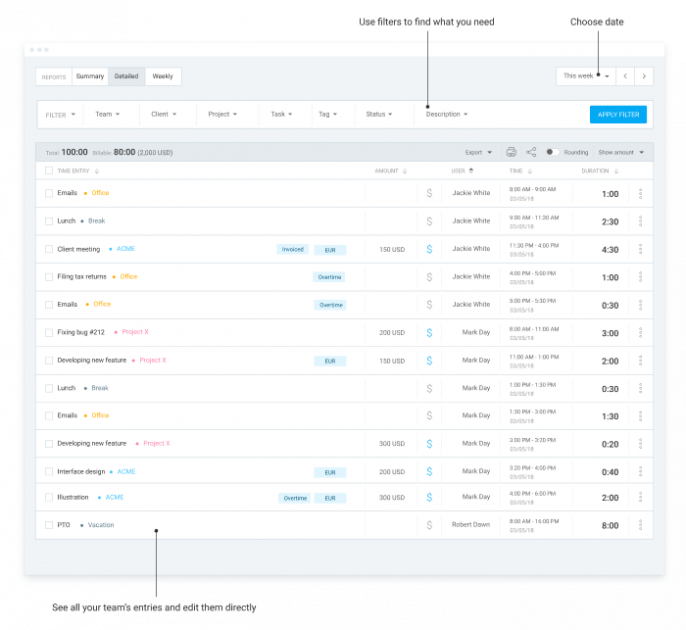
تقرير أسبوعي
يوضح لك التقرير الأسبوعي كل الوقت الذي تم تلخيصه حسب المشروع والمستخدم بتنسيق الجدول الزمني الكلاسيكي.
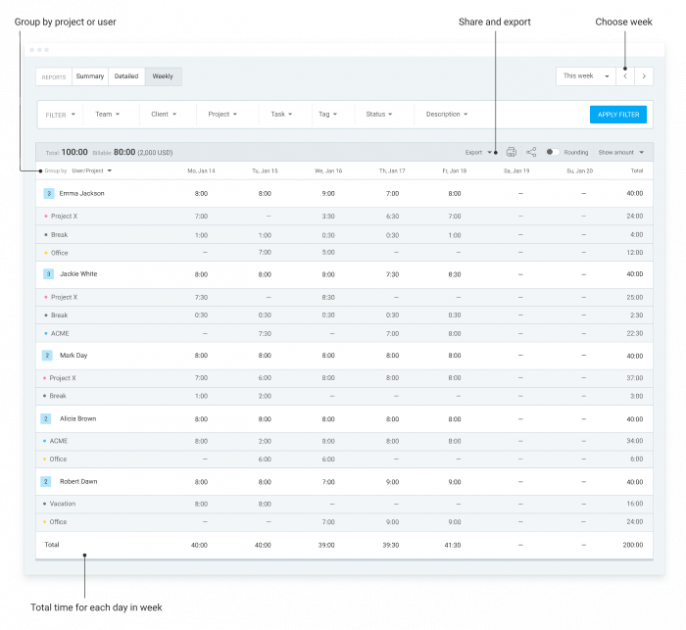
كيف تتعقب فترات الراحة؟
يمكنك حساب فترات الراحة بعدة طرق:
- قم بتمكين ميزة الفواصل ، وسيحصل الأشخاص بعد ذلك على خيار "بدء الاستراحة" عند فتح الكشك
- لديك مشروع "استراحة" حتى يتمكن الأشخاص من إنشاء بطاقة وقت منفصلة لفترات الراحة وربطها بمشروع "الفواصل".
- أنشئ علامة "فاصل" حتى يتمكن الأشخاص من إنشاء إدخال للوقت وإرفاق علامة "فاصل" حتى تتمكن لاحقًا من تجميع الوقت حسب العلامة أو تصفيته من وقت العمل
في وقت لاحق ، يمكنك التمييز بين وقت العمل ووقت الراحة في التقارير ، والتصفية إما حسب العلامة أو المشروع أو الحالة.
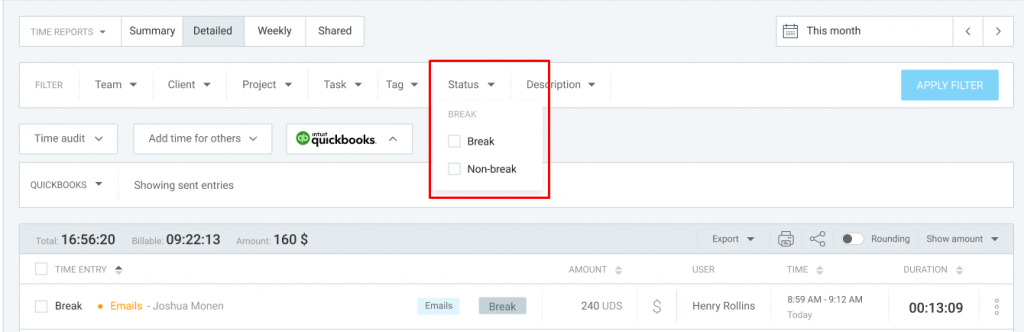
كيف تتعقب العمل الإضافي؟
إذا كنت بحاجة لمعرفة الوقت الذي تم فيه إنشاء إدخالات للعمل الإضافي ، يمكنك إنشاء علامة "العمل الإضافي". ثم بمجرد انتهاء ساعات العمل العادية لشخص ما ، يمكنه إرفاق علامة "العمل الإضافي" بجميع إدخالات الوقت اللاحقة.
إذا استخدم الأشخاص الجدول الزمني لإدخال عملهم ، فيمكنهم التبديل إلى متتبع الوقت وإضافة علامات وملاحظات إلى الإدخالات المناسبة.
في وقت لاحق ، يمكنك تشغيل تقرير وتجميع الوقت حسب المستخدم / العلامة وبهذه الطريقة يمكنك معرفة من لديه مقدار الوقت الإضافي. يمكنك أيضًا الاطلاع في التقرير التفصيلي على الإدخالات التي تم إنشاؤها بالضبط للعمل الإضافي.
إذا نسى الأشخاص وضع علامة على إدخالاتهم كوقت إضافي ، فيمكنك إعداد تذكيرات تلقائية. ما عليك سوى تحديد الأهداف (على سبيل المثال ، 8 ساعات في اليوم) وعندما يسجل شخص ما وقتًا أطول من الوقت المستهدف ، يمكن للمدراء الحصول على بريد إلكتروني.
ما هي أفضل طريقة لإعداد نظام الدوام على مدار الساعة؟
يعتمد أفضل نظام لتسجيل الوصول على احتياجات عملك وموظفيك.
- يعد إعداد كشك على مدار الساعة على جهازك اللوحي هو الخيار الأفضل إذا كنت في بيئة سريعة الحركة ولا تريد إزعاج الأشخاص بتثبيت أحد التطبيقات (أو إذا لم يكن لديهم رسائل بريد إلكتروني للعمل).
- إذا كان الأشخاص يأتون إلى العمل كل يوم ويعملون على أجهزة الكمبيوتر الخاصة بهم ، فيمكنك دعوتهم كمستخدمين في Clockify ويمكنهم شخصيًا تسجيل ساعات عملهم في نهاية اليوم عن طريق:
- ملء الجدول الزمني الأسبوعي ، أو
- إنشاء بطاقات الوقت بأوقات البدء / الانتهاء.
️ هل لديك أي نصائح أو اقتراحات أو أسئلة حول توقيت الخروج؟ اكتب إلينا على [email protected] للحصول على فرصة للإجابة على أسئلتك أو عرض اقتراحاتك ونصائحك في التحديثات المستقبلية للمنشور.
